Comment créer une story Facebook

Les stories Facebook peuvent être très amusantes à réaliser. Voici comment vous pouvez créer une story sur votre appareil Android et votre ordinateur.
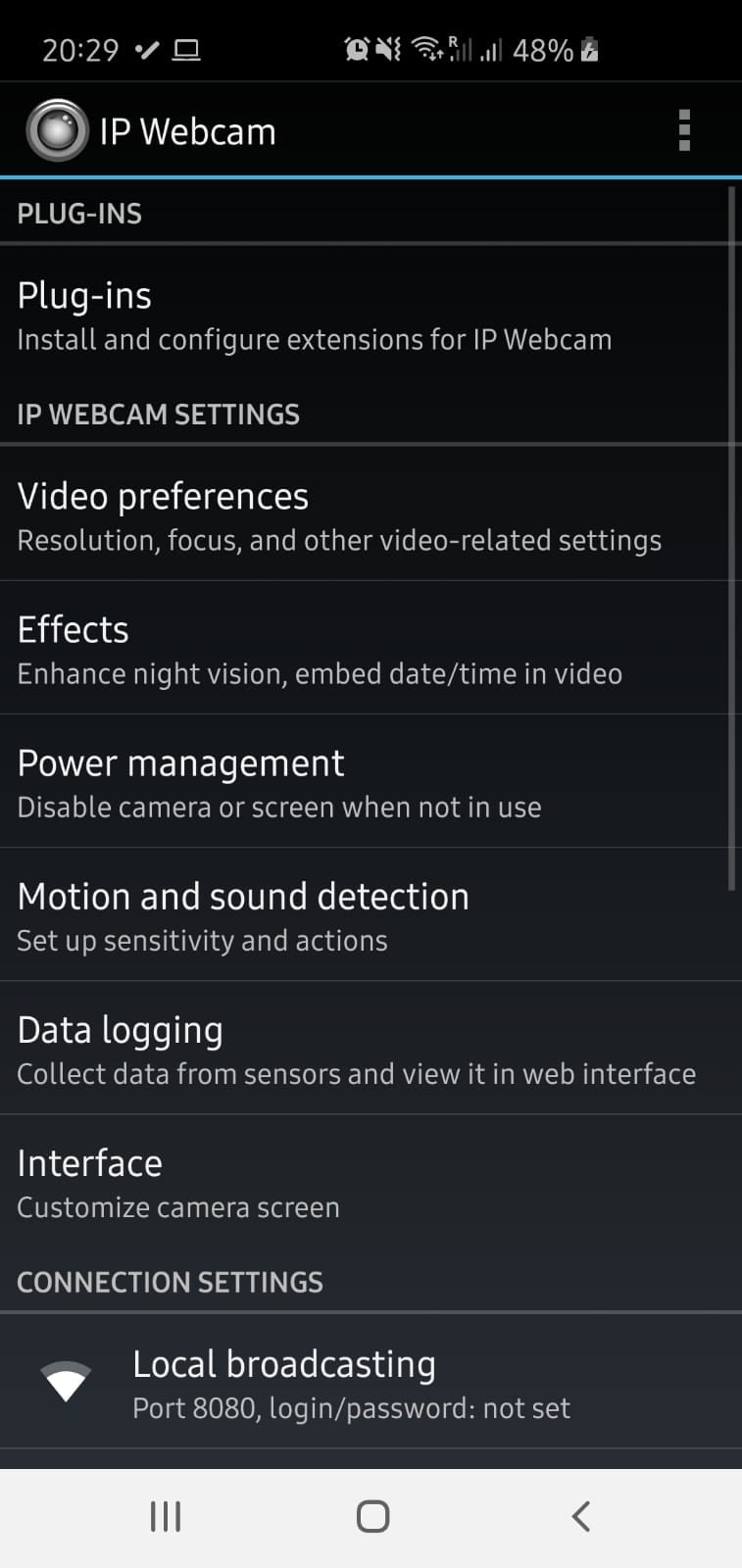
Les appels vidéo avec un ordinateur ou un ordinateur portable ne nécessitent en réalité que peu de choses : un ordinateur, une connexion Internet, un microphone, un casque et une caméra. Et si l'un d'entre eux manquait ? Alors que les ordinateurs portables sont généralement équipés d'un appareil photo, les autres machines ne le font généralement pas. La bonne nouvelle est que vous pouvez utiliser votre smartphone Android comme caméra de secours, même si vous ne voulez pas ou ne pouvez pas appeler directement depuis le téléphone.
Il existe un moyen relativement simple de le faire : en utilisant le WiFi. Jetez un œil aux instructions ci-dessous.
Pour ce faire, vous devez connecter votre téléphone et votre ordinateur à Internet à l'aide du même routeur sans fil. Si les deux appareils ne sont pas connectés au même réseau, cela ne fonctionnera pas. Assurez-vous que cette exigence est remplie et suivez les étapes ci-dessous.
Pour ce faire, vous aurez besoin d'une application tierce. Il vous suffit d'aller dans votre boutique d'applications et de télécharger IP Webcam . Une fois que vous l'avez installé, lancez-le et vous serez invité à le configurer.
Vous serez confronté à un ensemble d'options parmi lesquelles choisir. Ne vous sentez pas dépassé par les différentes options que vous avez ici. Vous n'aurez pas besoin de tous les changer.
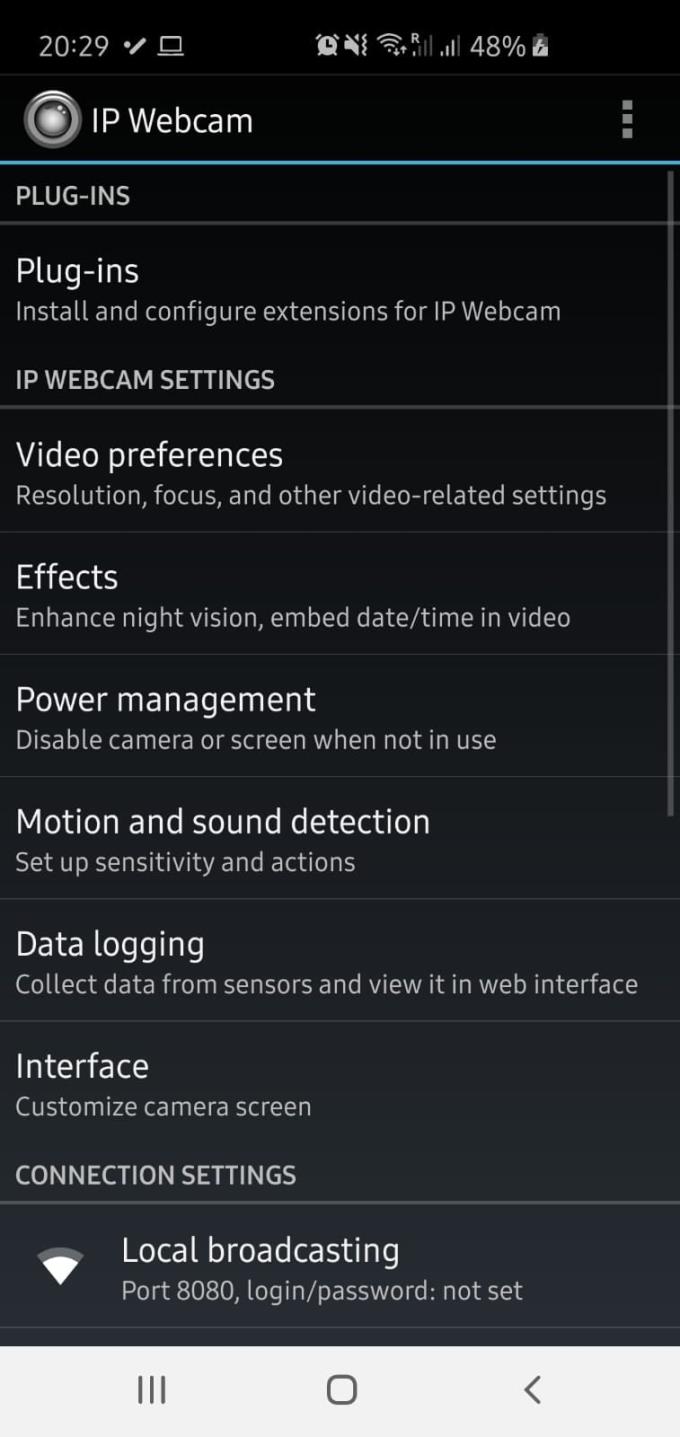
La page de l'application au premier lancement.
Lorsque vous serez un peu plus familiarisé avec l'application, vous souhaiterez peut-être ajouter des extensions ou des effets ici, mais pour l'instant, vous devez simplement vous assurer que vos paramètres vidéo correspondent à vos besoins. Ouvrez la section de menu appropriée et réglez les caméras selon vos préférences. Étant donné que votre téléphone a probablement une caméra avant et une caméra arrière, assurez-vous que la bonne est sélectionnée pour vos besoins.
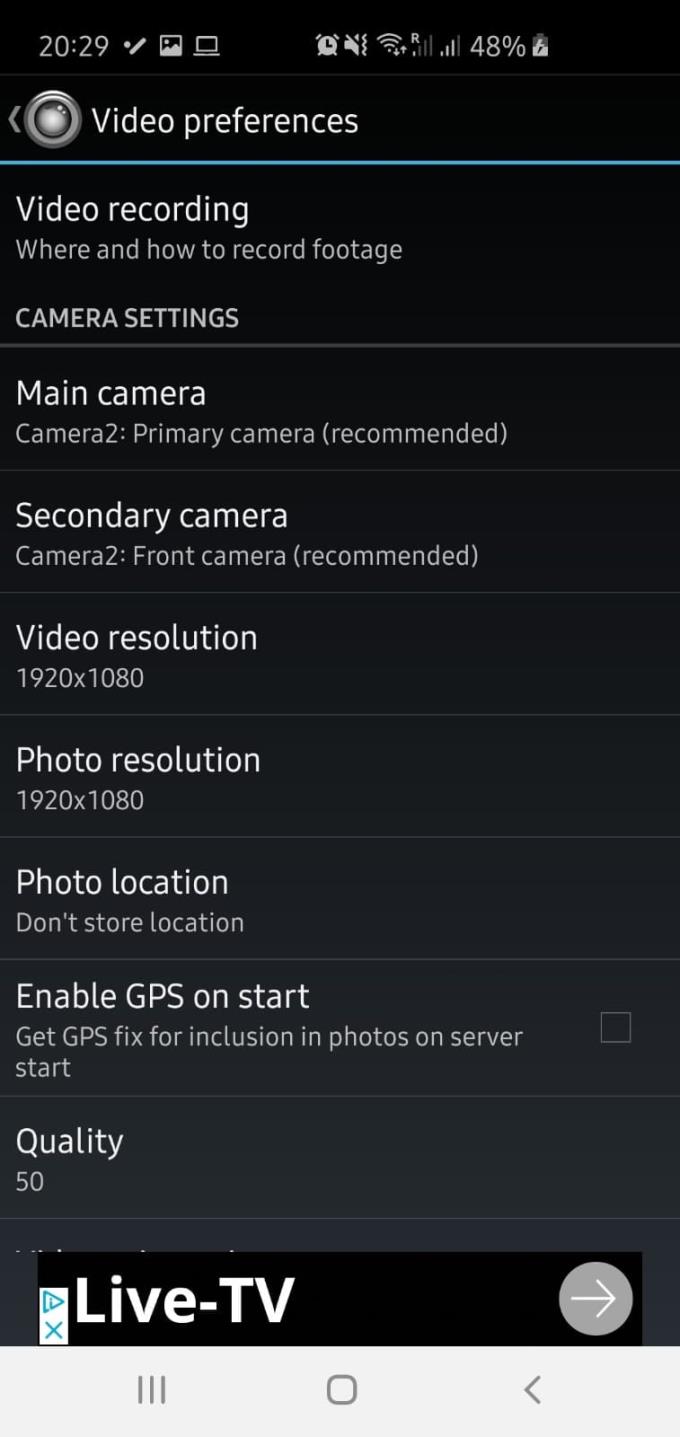
Les paramètres et préférences vidéo.
Vous pouvez également définir l'orientation de l'écran ici, et si vous rencontrez des problèmes avec le flux, vous pouvez revenir ici pour ajuster les tons et les équilibres des couleurs. Lorsque vous êtes satisfait de vos paramètres, revenez à l'option des paramètres principaux et faites défiler vers le bas.
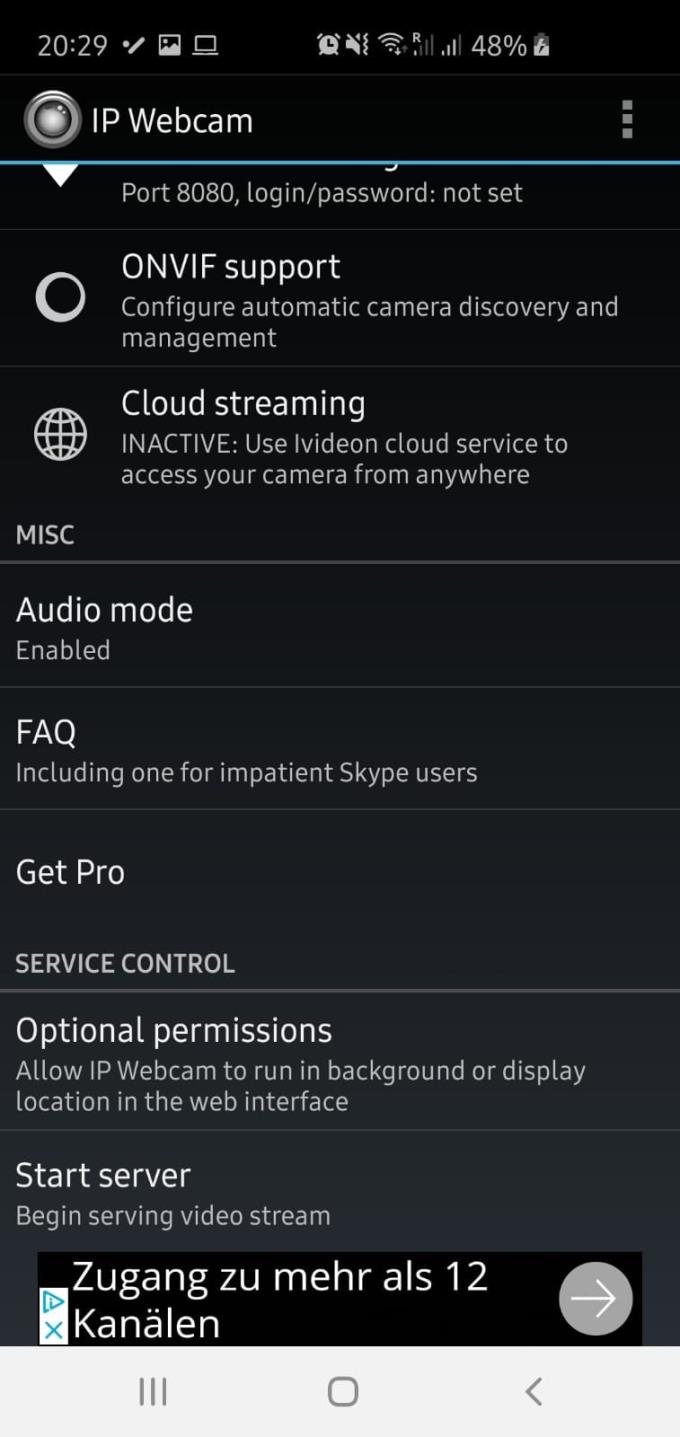
Le bouton Démarrer le serveur et l'option FAQ.
Vous voudrez vous assurer que l'audio est activé. En dehors de cela, les options par défaut devraient fonctionner assez bien, alors cliquez sur Démarrer le serveur en bas lorsque vous êtes prêt. Sur cette page, vous pouvez également trouver un lien vers une section FAQ qui peut vous aider à résoudre tous les problèmes que vous pourriez rencontrer.
Votre téléphone affichera un flux vidéo avec du texte en bas - ce texte est une liste d'adresses IP. Notez celui du haut, ou si cela ne fonctionne pas, essayez les deux autres. Notez que ces IP seront UNIQUES à votre téléphone et à votre session, donc une nouvelle sera générée à chaque fois.
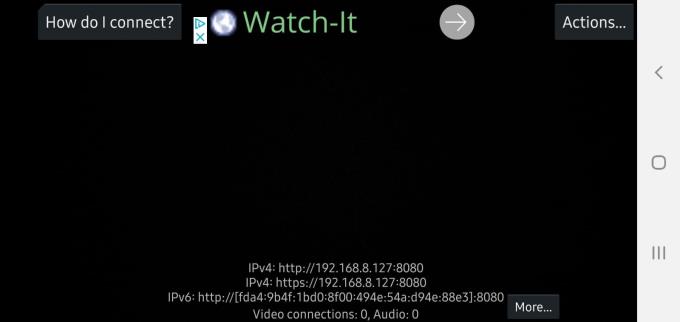
Un exemple de flux vidéo et d'adresse IP - n'oubliez pas que cette adresse IP ne fonctionnera pas pour vous et que votre session générera la sienne.
Ensuite, tapez l'adresse IP dans le navigateur de votre ordinateur. Vous serez confronté à un autre ensemble d'options, mais votre appareil photo devrait fonctionner maintenant ! Réglez le moteur de rendu vidéo en haut sur Navigateur et vous devriez pouvoir visualiser facilement le flux de votre caméra. Plus bas sur la page, vous trouverez des options pour prendre des photos, changer la direction de l'appareil photo et plus encore.
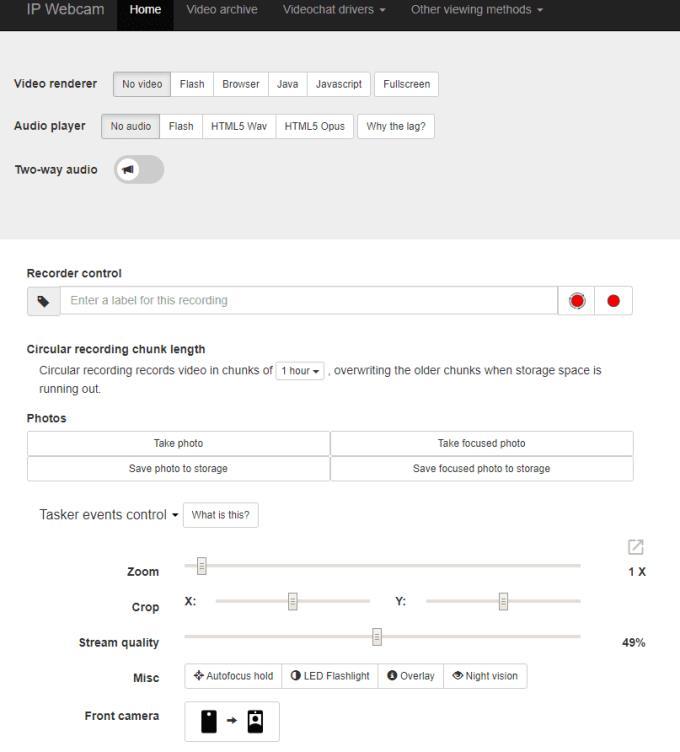
La page Web qui se chargera lorsque vous saisirez l'adresse IP à partir de l'application.
Si vous souhaitez vous connecter à un service spécifique, etc., utilisez l'option dans le coin supérieur droit Autres méthodes d'affichage pour le faire. Sélectionnez simplement celui dont vous avez besoin et suivez les étapes pour tout configurer.
Les stories Facebook peuvent être très amusantes à réaliser. Voici comment vous pouvez créer une story sur votre appareil Android et votre ordinateur.
Découvrez comment désactiver les vidéos en lecture automatique ennuyeuses dans Google Chrome et Mozilla Firefox grâce à ce tutoriel.
Résoudre un problème où la Samsung Galaxy Tab A est bloquée sur un écran noir et ne s
Un tutoriel montrant deux solutions pour empêcher définitivement les applications de démarrer au démarrage de votre appareil Android.
Ce tutoriel vous montre comment transférer un message texte depuis un appareil Android en utilisant l
Comment activer ou désactiver les fonctionnalités de vérification orthographique dans le système d
Vous vous demandez si vous pouvez utiliser ce chargeur provenant d’un autre appareil avec votre téléphone ou votre tablette ? Cet article informatif a quelques réponses pour vous.
Lorsque Samsung a dévoilé sa nouvelle gamme de tablettes phares, il y avait beaucoup à attendre. Non seulement les Galaxy Tab S9 et S9+ apportent des améliorations attendues par rapport à la série Tab S8, mais Samsung a également introduit la Galaxy Tab S9 Ultra.
Aimez-vous lire des eBooks sur les tablettes Amazon Kindle Fire ? Découvrez comment ajouter des notes et surligner du texte dans un livre sur Kindle Fire.
Vous souhaitez organiser le système de signets de votre tablette Amazon Fire ? Lisez cet article pour apprendre à ajouter, supprimer et éditer des signets dès maintenant !






